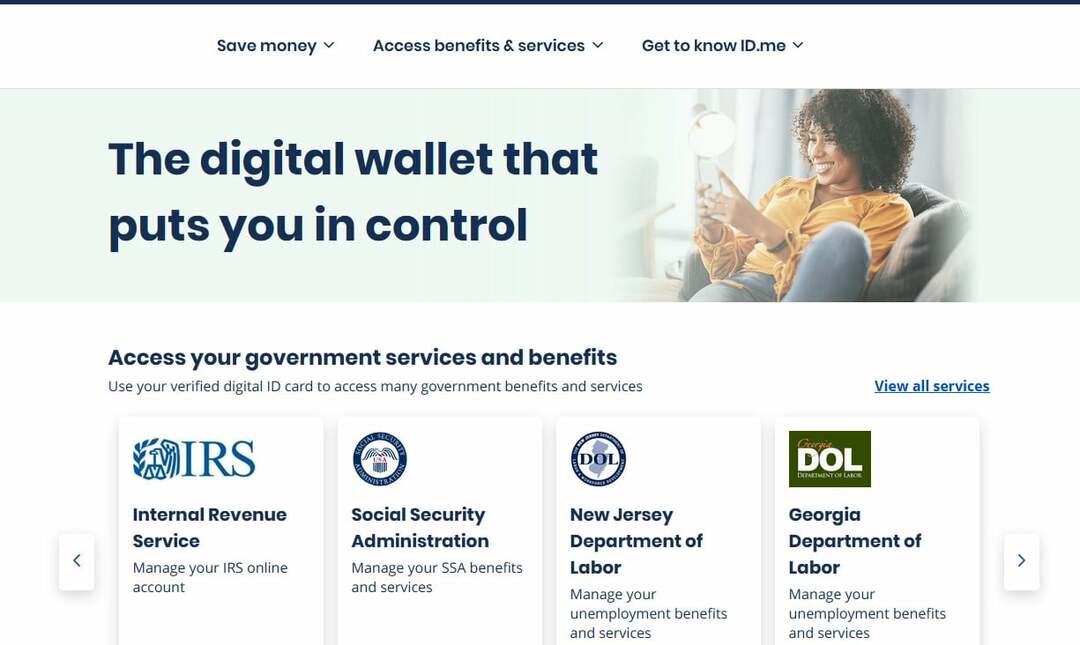Streaming-Apps vertragen sich nicht mit Bandbreitenbeschränkungen
- Wenn Inhalte nicht auf Jio Cinema geladen werden und Fehler 7050 auslösen, wechseln Sie zu einer anderen Verbindung.
- Sie können Ihre Netzwerkeinstellungen auch zurücksetzen, um alle falsch konfigurierten Einstellungen zu löschen.
- Bleiben Sie dran, um herauszufinden, was die Experten von WindowsReport für diesen Fehler empfehlen.
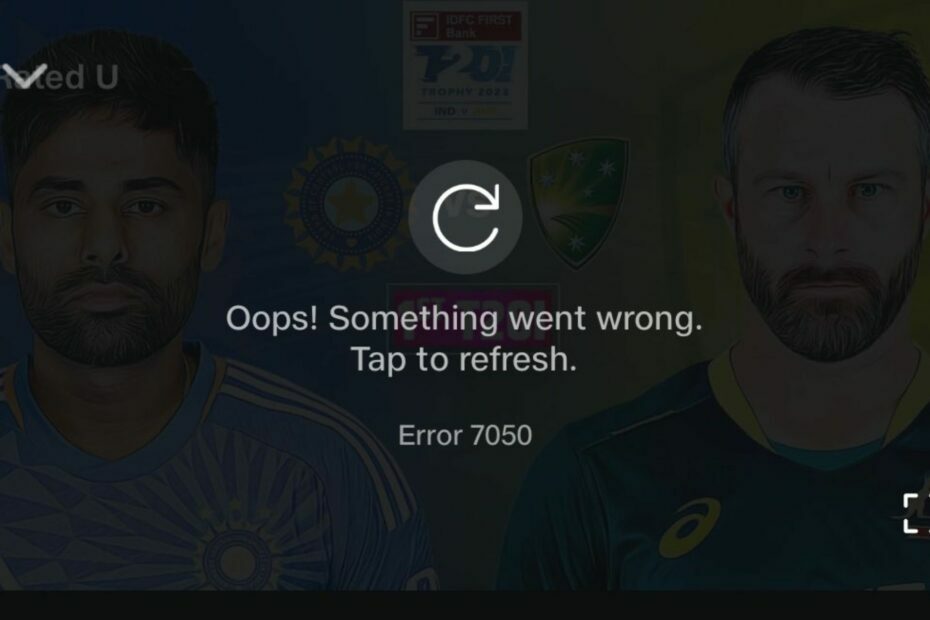
Bei Streaming-Apps wie Jio Cinema kann es gelegentlich zu Ladefehlern wie 7050 kommen, insbesondere wenn die Verbindung instabil ist. Sobald Sie das Problem jedoch behoben haben, der Fehler jedoch weiterhin besteht, müssen Sie tiefer graben. Nun, das haben wir getan, und hier sind die Ergebnisse.
- Wie behebe ich den Jio-Fehler 7050?
- 1. Stoppen Sie Jio Cinema
- 2. App-Cache löschen
- 3. Wechseln Sie zu einer schnelleren Frequenz
- 4. Entfernen Sie Bandbreitenbeschränkungen
- 5. Installieren Sie die Jio Cinema-App neu
- 6. Setzen Sie Ihr Netzwerk zurück
- 7. Kontaktieren Sie Support
- Warum puffert JioCinema so viel?
Wie behebe ich den Jio-Fehler 7050?
Ein paar Problemumgehungen für den Anfang:
- Trennen Sie andere Geräte im Netzwerk und verlassen Sie nur das Streaming-Gerät. Melden Sie sich dann ab und wieder an.
- Wechseln Sie zu einer anderen Verbindung Falls verfügbar, überprüfen Sie, ob der Serverstatus aktiv ist.
- Suchen Sie im entsprechenden App Store nach Updates, starten Sie die App und Ihr Gerät neu und versuchen Sie es erneut.
1. Stoppen Sie Jio Cinema
- Tippen Sie auf Ihrem Telefon auf „Einstellungen“.
- Tippen Sie anschließend auf Apps.

- Finden Sie die Jio-Kino App und tippen Sie darauf.
- Tippen Sie auf Stopp erzwingen unten und öffnen Sie dann die App erneut.

2. App-Cache löschen
2.1 TV-App
- Finden Sie auf Ihrem Fernseher Ihr Einstellungen.

- Gehe zu Apps und auswählen Jio-Kino.
- Scrollen Sie nach unten und klicken Sie Daten löschen Und Cache leeren.
2.2 Android-App
Wie testen, bewerten und bewerten wir?
Wir haben in den letzten sechs Monaten daran gearbeitet, ein neues Überprüfungssystem für die Art und Weise zu entwickeln, wie wir Inhalte produzieren. Anschließend haben wir die meisten unserer Artikel überarbeitet, um echtes praktisches Fachwissen zu den von uns erstellten Leitfäden bereitzustellen.
Weitere Einzelheiten finden Sie hier wie wir bei WindowsReport testen, überprüfen und bewerten.
- Tippen Sie auf Ihrem Telefon auf „Einstellungen“.
- Tippen Sie anschließend auf Apps.

- Finden Sie die Jio-Kino App und tippen Sie darauf.
- Scrollen Sie nach unten und wählen Sie aus Lagerung.

- Tippen Sie auf Daten löschen Und Cache leeren, dann versuchen Sie es erneut.

2.3 Browser-Cache
- Für diesen Schritt verwenden wir den Chrome-Browser.
- Starten Sie Ihren Chrome-Browser und klicken Sie auf die drei vertikalen Ellipsen in der oberen rechten Ecke.
- Wählen Einstellungen.

- Klicke auf Privatsphäre und Sicherheit, dann auswählen Browserdaten löschen.

- Überprüfen Cookies und andere Websitedaten sowie zwischengespeicherte Bilder und Dateien, dann schlagen Daten löschen.

3. Wechseln Sie zu einer schnelleren Frequenz
- Schlagen Sie die Windows Schlüsselart Gerätemanager in der Suchleiste und klicken Sie auf Offen.

- Navigieren Sie zu Netzwerkadapter und doppelklicken Sie zum Erweitern.
- Klicken Sie mit der rechten Maustaste auf Ihren Netzwerkadapter und wählen Sie Eigenschaften.

- Klick auf das Fortschrittlich Registerkarte und suchen Sie die Bevorzugte Band.

- Im Wert Dropdown-Menü, wählen Sie aus Bevorzugen Sie das 5-GHz-Band dann zuschlagen Eingeben.

- Starten Sie Ihren PC neu.
4. Entfernen Sie Bandbreitenbeschränkungen
- Schlagen Sie die Windows drücken und auswählen Einstellungen.

- Klicke auf Netzwerk & Internet im linken Bereich.

- Auf Ihrem aktuellen WiFi Verbindung, klicke auf Datenverbrauch.

- Wählen Geben Sie das Limit ein.

- Unter Datenlimit festlegen, Überprüf den Unbegrenzt Klicken Sie dann auf das Kästchen Speichern.

5. Installieren Sie die Jio Cinema-App neu
- Öffnen Sie auf Ihrem Fernseher Einstellungen, und gehe zu Anwendungen.
- Gehen Sie nach unten und wählen Sie aus Verwalten Sie installierte Anwendungen.

- Wählen Jio-Kino von der Liste.
- Scrollen Sie nach unten und wählen Sie aus Deinstallieren.

- Zum Schluss wählen Sie Bestätigen um die Deinstallation zu starten.
- Wenn Sie fertig sind, installieren Sie es erneut Jio-Kino Laden Sie die App aus dem entsprechenden App Store herunter und überprüfen Sie, ob der Fehlercode 7050 verschwunden ist.
- So beheben Sie Fehler 1 in Jio Cinema
- 5 Möglichkeiten, den Fehlercode A19 auf Stan zu beheben
- Fehlercode 465 CBS: 8 Möglichkeiten, ihn zu beheben
- Gelöst: Fehler bei der Validierung der Anmeldeinformationen in ChatGPT
- Grindr-Registrierungsfehler: So beheben Sie ihn
6. Setzen Sie Ihr Netzwerk zurück
6.1 Android
- Öffnen Sie das Telefon Einstellungen, und gehe zu Allgemeine Geschäftsführung.
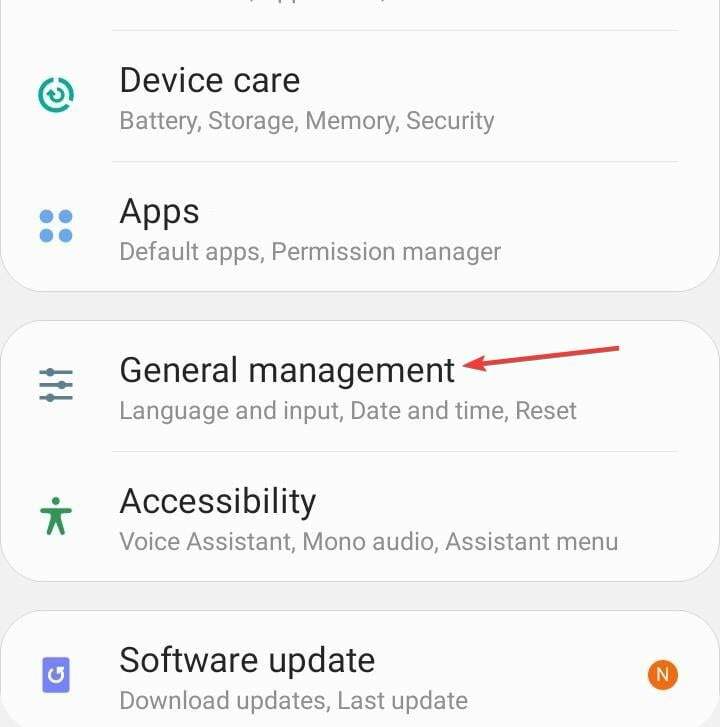
- Tippen Sie auf Zurücksetzen.
- Wählen Sie nun aus Netzwerkeinstellungen zurücksetzen aus der Liste der Optionen.
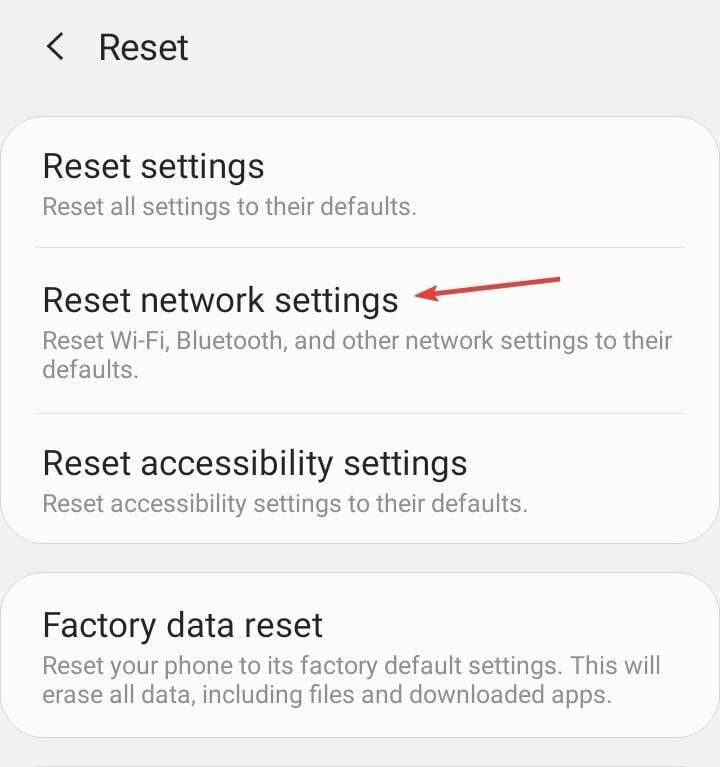
- Tippen Sie auf Einstellungen zurücksetzen bestätigen.
6.2 iPhone
- Öffnen Sie das iPhone Einstellungen, und gehe zu Allgemein.
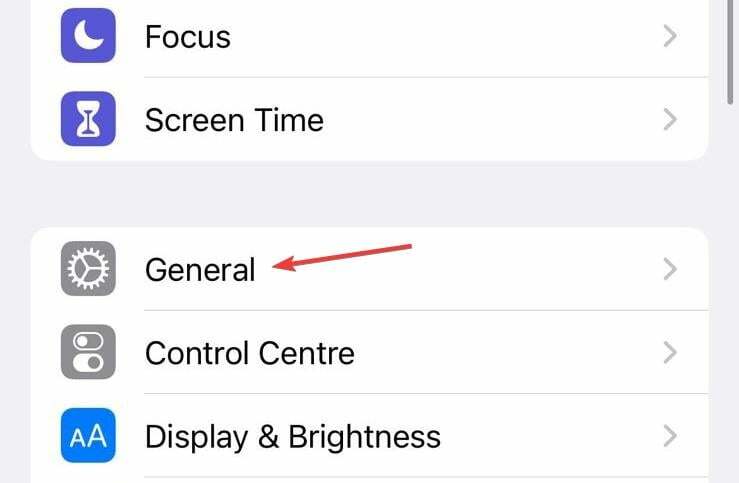
- Tippen Sie auf iPhone übertragen oder zurücksetzen.
- Klopfen Zurücksetzen ganz unten.
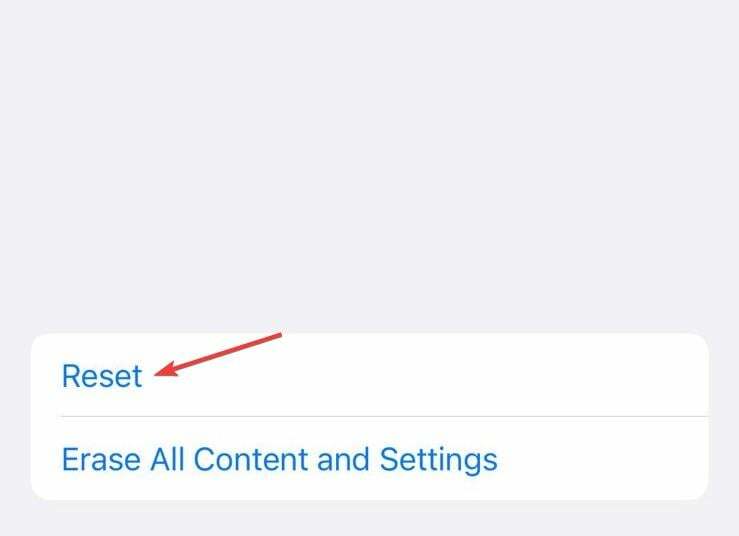
- Wählen Netzwerkeinstellungen zurücksetzen aus der Liste der Optionen.
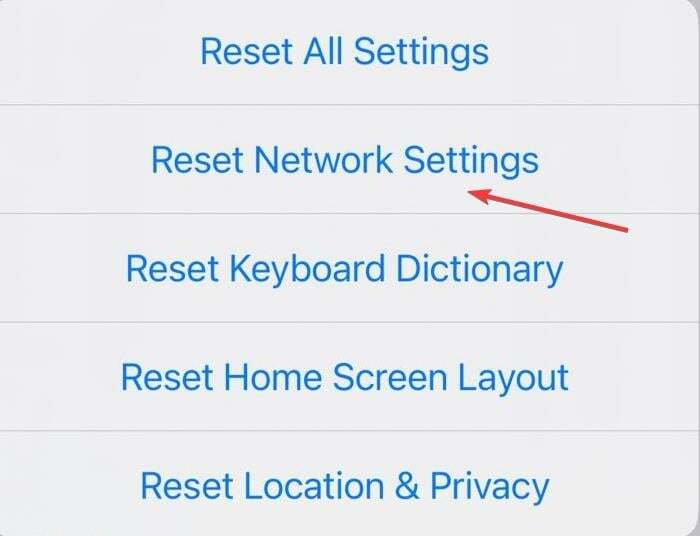
- Geben Sie den Passcode des Geräts ein, um das Zurücksetzen zu bestätigen.
6,3 PC
- Schlagen Sie die Windows Taste und klicken Sie auf Einstellungen.

- Navigieren Sie zu Netzwerk & Internet.

- Wählen Erweiterte Netzwerkeinstellungen.

- Klicke auf Netzwerk-Reset.

- Als nächstes klicken Sie auf Jetzt zurücksetzen Taste.

Schließlich erfordern einige Probleme wie Fehler 7050 möglicherweise mehr Leistung von den Entwicklern. Wenn Sie alle Ihre internetbezogenen Probleme geklärt und sogar von Ihrem ISP bestätigt haben, dass alles in Ordnung ist, Jio Cinema-Unterstützung sollte dabei helfen können.
Andernfalls müssen Sie möglicherweise einfach warten und es später versuchen. Einige Verbindungsprobleme lösen sich normalerweise von selbst, sodass Sie hoffentlich nicht zu lange warten müssen.
Warum puffert JioCinema so viel?
- Die Zahl der Personen, die gleichzeitig versuchen, auf Inhalte zuzugreifen, ist sehr hoch. Sie können das Streaming außerhalb der Hauptverkehrszeiten ausprobieren.
- Sie streamen mit hoher Auflösung und nicht genügend Bandbreite. Du kannst Erweitern Sie Ihre Bandbreite Und Steigern Sie Ihre Internetgeschwindigkeit.
- Ihr VPN wird gedrosselt. Deaktivieren Sie Ihr VPN kann die Pufferzeit um bis zu 70 % verbessern, bedeutet aber auch, dass der Zugriff auf geografisch eingeschränkte Inhalte verloren geht.
- Auch die Art des verwendeten Geräts spielt eine Rolle. Wenn Ihr Gerät nicht leistungsstark genug ist, um bestimmte Apps reibungslos auszuführen, kommt es bei der Ausführung natürlich zu Verzögerungen oder sogar zum Abstürzen.
Wir hoffen, dass Sie diesen Artikel bei der Behebung des Fehlers 7050 in der Jio Cinema-App hilfreich fanden. Wiedergabefehler bei Jio Cinema Das ist noch nicht alles, aber wir haben unsere Hausaufgaben gemacht und die meisten Korrekturen abgedeckt.
Sie können Ihr Glück auch mit versuchen leistungsstarke Browser mit JioTV. Man weiß nie, vielleicht finden Sie einfach eine, die diesen Fehler umgeht.
Schließlich gibt es keinen Grund, sich auf eine Streaming-App zu verlassen. Sie sind so Es gibt viele Film-Apps und Sie sollten sie zumindest ausprobieren und sehen, was sie zu bieten haben.
Konnten Sie diesen Fehler beheben? Welche Lösung hat für Sie funktioniert? Lass es uns im Kommentarfeld unten wissen.